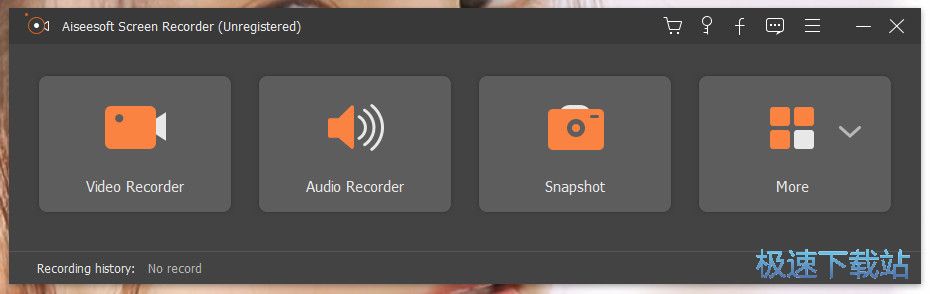Aiseesoft Screen Recorder录制屏幕视频教程
时间:2018-06-23 11:20:21 作者:Joe 浏览量:17
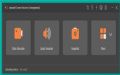
Aiseesoft Screen Recorder是一款好用的电脑屏幕录像软件。我们可以使用Aiseesoft Screen Recorder轻松进行电脑屏幕画面录制;
- 进入下载
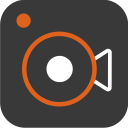
- Aiseesoft Screen Recorder 2.1.32 官方版...
大小:23.83 MB
日期:2019/1/24 10:33:28
环境:WinXP, Win7, Win8, Win10, WinAll
安装软件后双击Aiseesoft Screen Recorder桌面快捷方式打开软件;

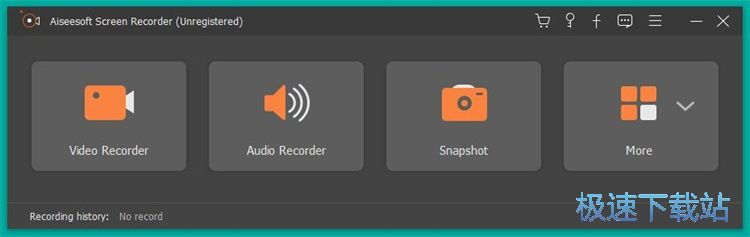
极速小编这一次就给大家演示一下怎么使用Aiseesoft Screen Recorder进行屏幕录像吧。Aiseesoft Screen Recorder有三个主要功能,分别是屏幕录像、录制声音和截图。点击Aiseesoft Screen Recorder的屏幕录像,打开Aiseesoft Screen Recorder屏幕录像功能;
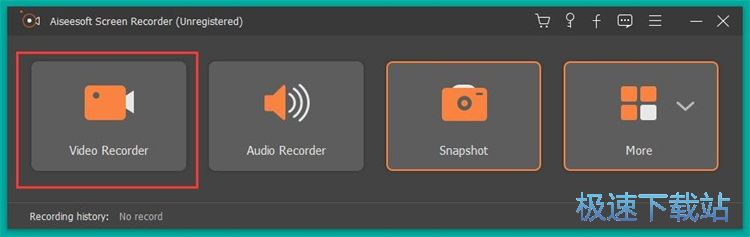
这时候我们可以对Aiseesoft Screen Recorder的屏幕录制区域进行设置。拖动Aiseesoft Screen Recorder的录制边框可以对录制区域进行调整。将鼠标放在录制区域中心,按住鼠标后可以拖拽录制区域;
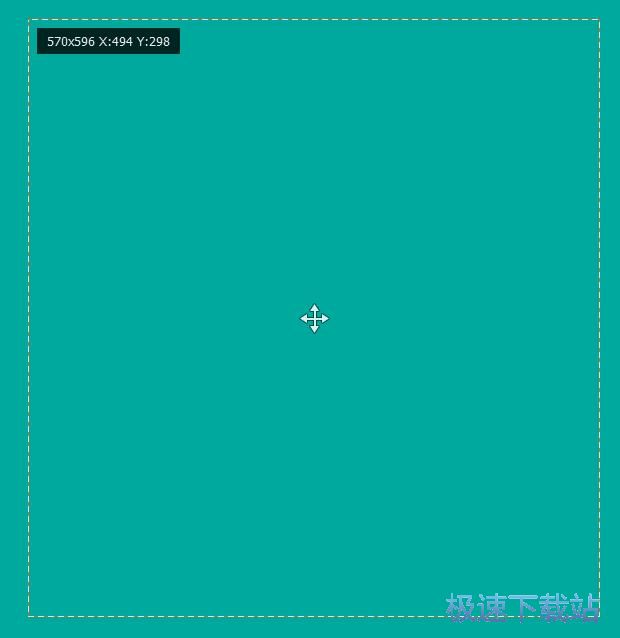
录制区域设置好之后,就可以点击Aiseesoft Screen Recorder屏幕录制主界面中的REC录制,开始进行屏幕录制;
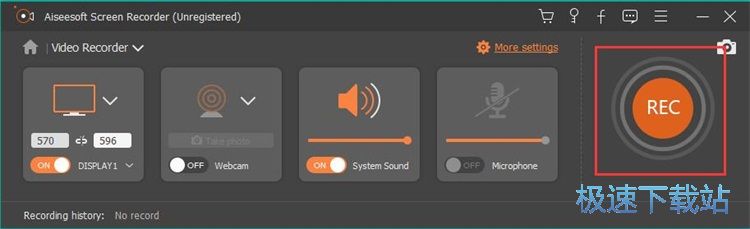
Aiseesoft Screen Recorder正在对设定的区域进行屏幕录制;
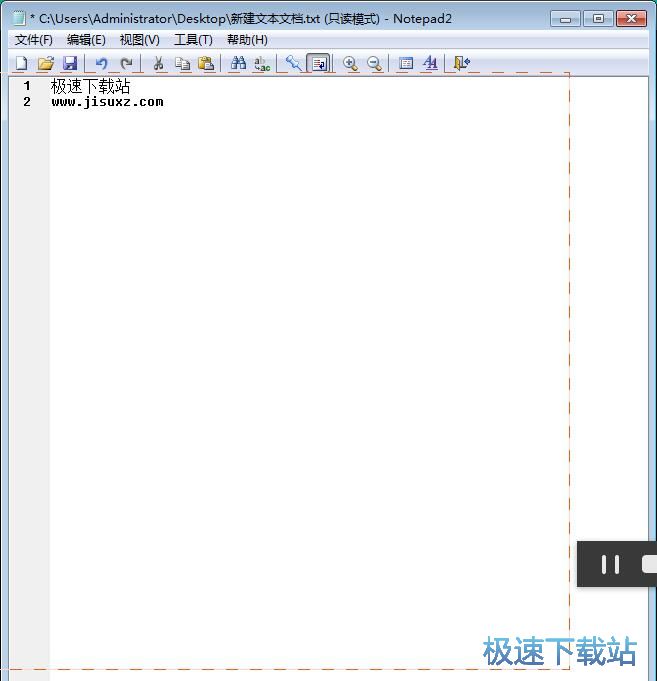
屏幕录制完成,点击Aiseesoft Screen Recorder屏幕录制功能界面中的停止,就可以停止录制屏幕;

屏幕录制成功,这时候Aiseesoft Screen Recorder会打开视频预览窗口,我们可以预览录制的视频内容。点击save就可以将录制得到的视频保存到本地;
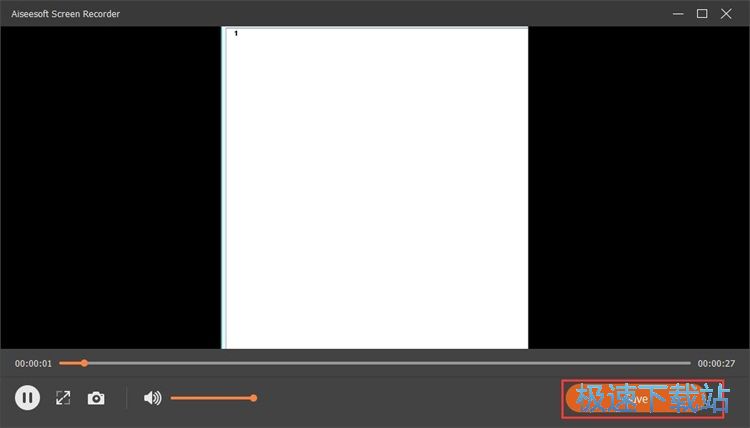
屏幕录制视频保存成功。我们这时候可以在文件夹中看到录制屏幕得到的视频。
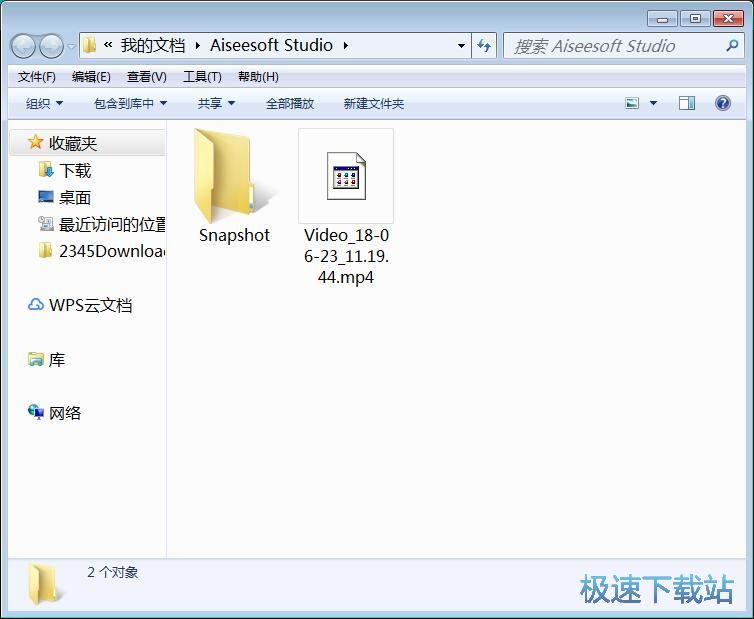
Aiseesoft Screen Recorder的使用方法就讲解到这里,希望对你们有帮助,感谢你对极速下载站的支持!
Aiseesoft Screen Recorder 2.1.32 官方版
- 软件性质:国外软件
- 授权方式:免费版
- 软件语言:英文
- 软件大小:24404 KB
- 下载次数:76 次
- 更新时间:2019/3/23 16:17:30
- 运行平台:WinAll...
- 软件描述:怎么截图相信绝大部分网友知道使用QQ截图工具,但怎么录制视频和录制音频呢?这需要... [立即下载]
相关资讯
相关软件
- 怎么将网易云音乐缓存转换为MP3文件?
- 比特精灵下载BT种子BT电影教程
- 土豆聊天软件Potato Chat中文设置教程
- 怎么注册Potato Chat?土豆聊天注册账号教程...
- 浮云音频降噪软件对MP3降噪处理教程
- 英雄联盟官方助手登陆失败问题解决方法
- 蜜蜂剪辑添加视频特效教程
- 比特彗星下载BT种子电影教程
- 好图看看安装与卸载
- 豪迪QQ群发器发送好友使用方法介绍
- 生意专家教你如何做好短信营销
- 怎么使用有道云笔记APP收藏网页链接?
- 怎么在有道云笔记APP中添加文字笔记
- 怎么移除手机QQ导航栏中的QQ看点按钮?
- 怎么对PDF文档添加文字水印和图片水印?
- 批量向视频添加文字水印和图片水印教程
- APE Player播放APE音乐和转换格式教程
- 360桌面助手整理桌面图标及添加待办事项教程...
- Clavier Plus设置微信电脑版快捷键教程
- 易达精细进销存新增销售记录和商品信息教程...